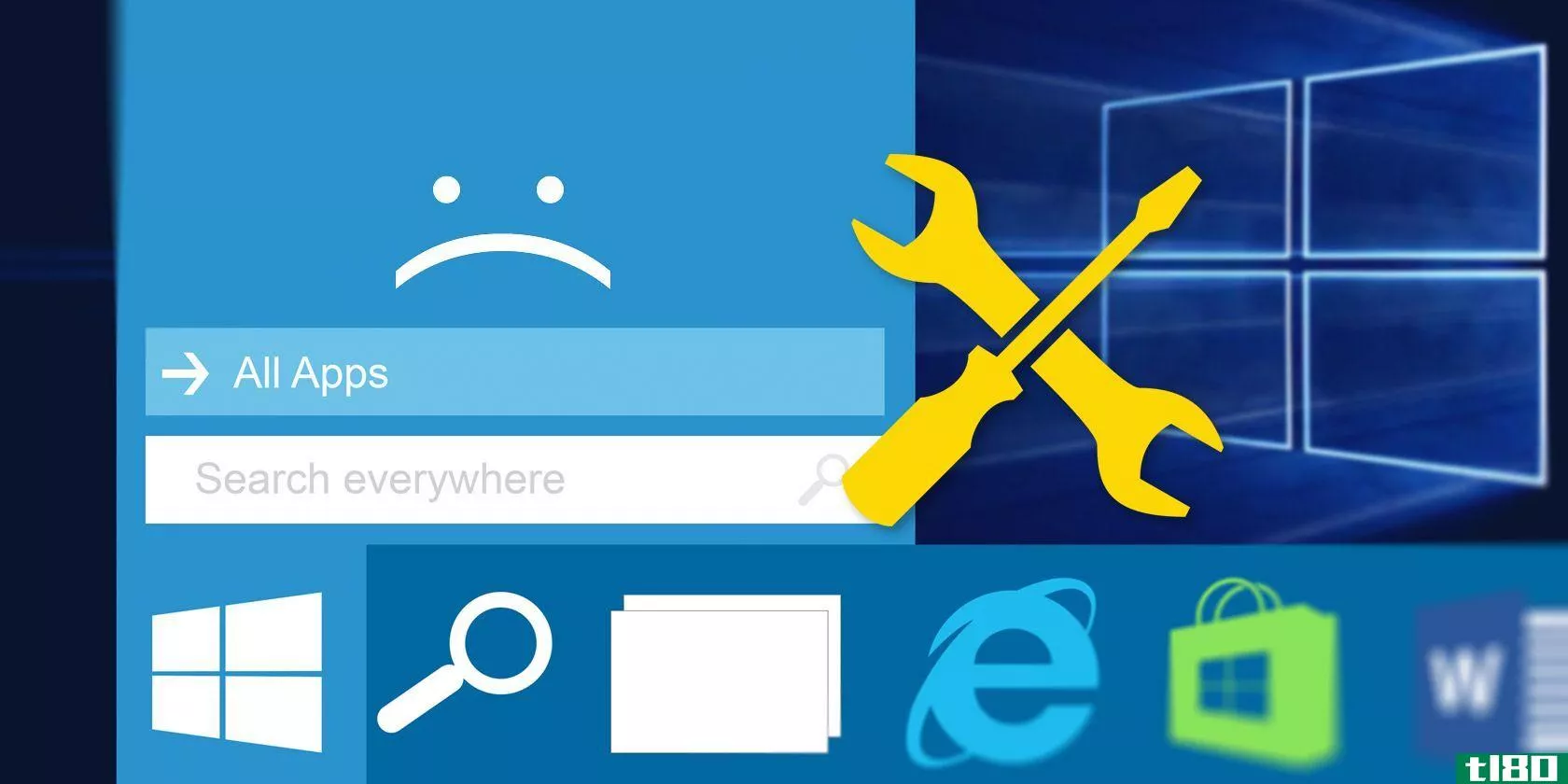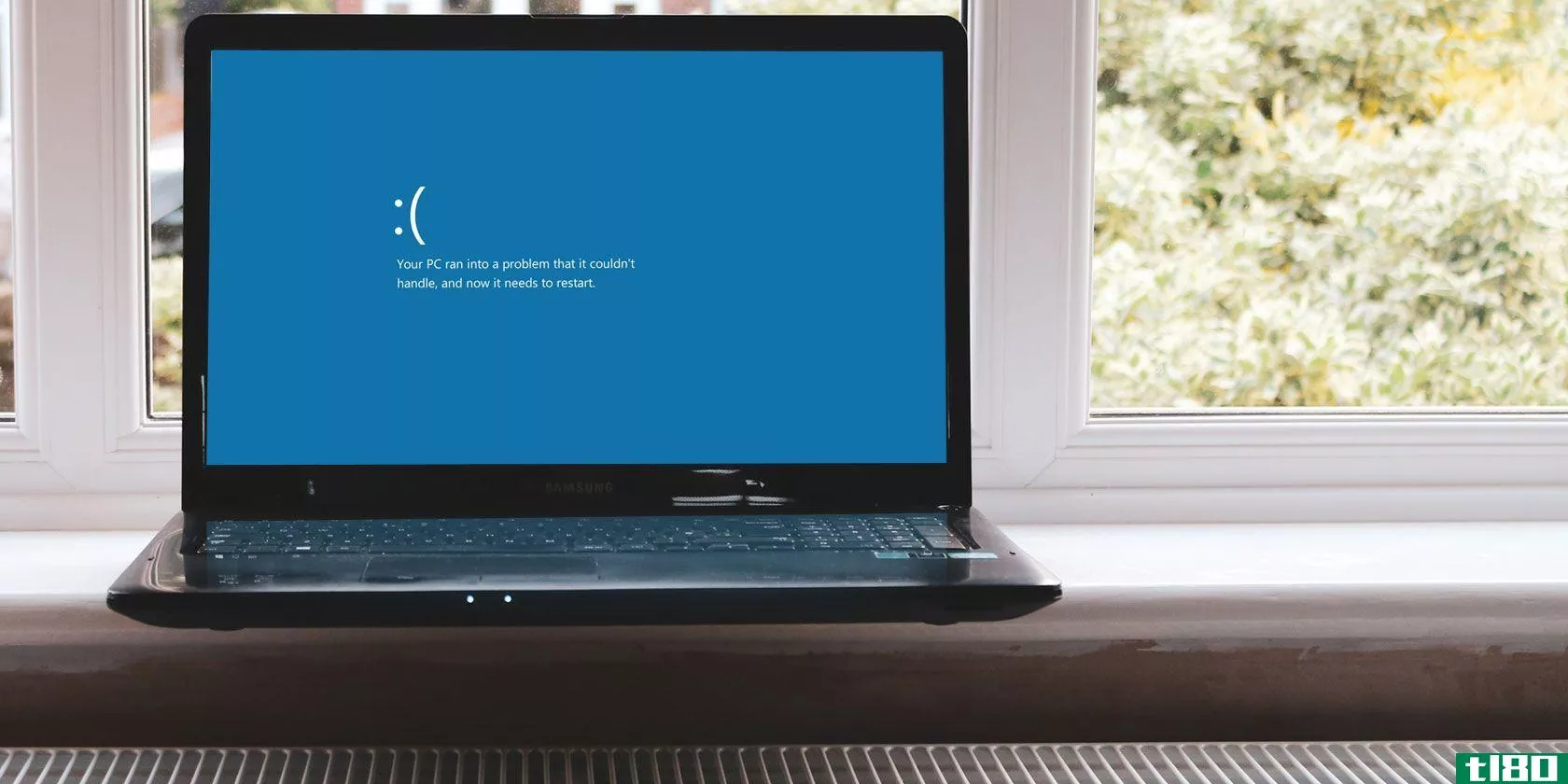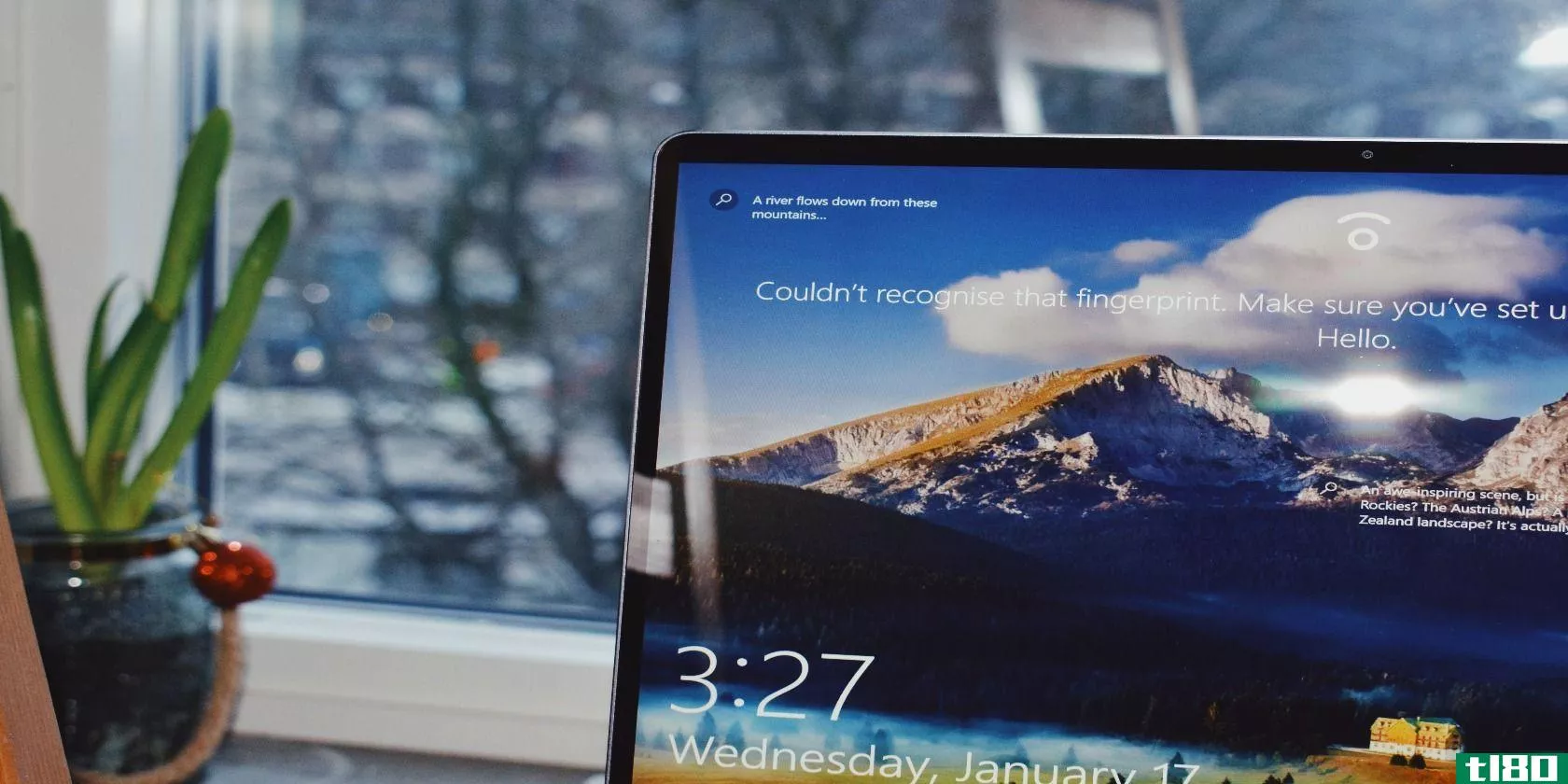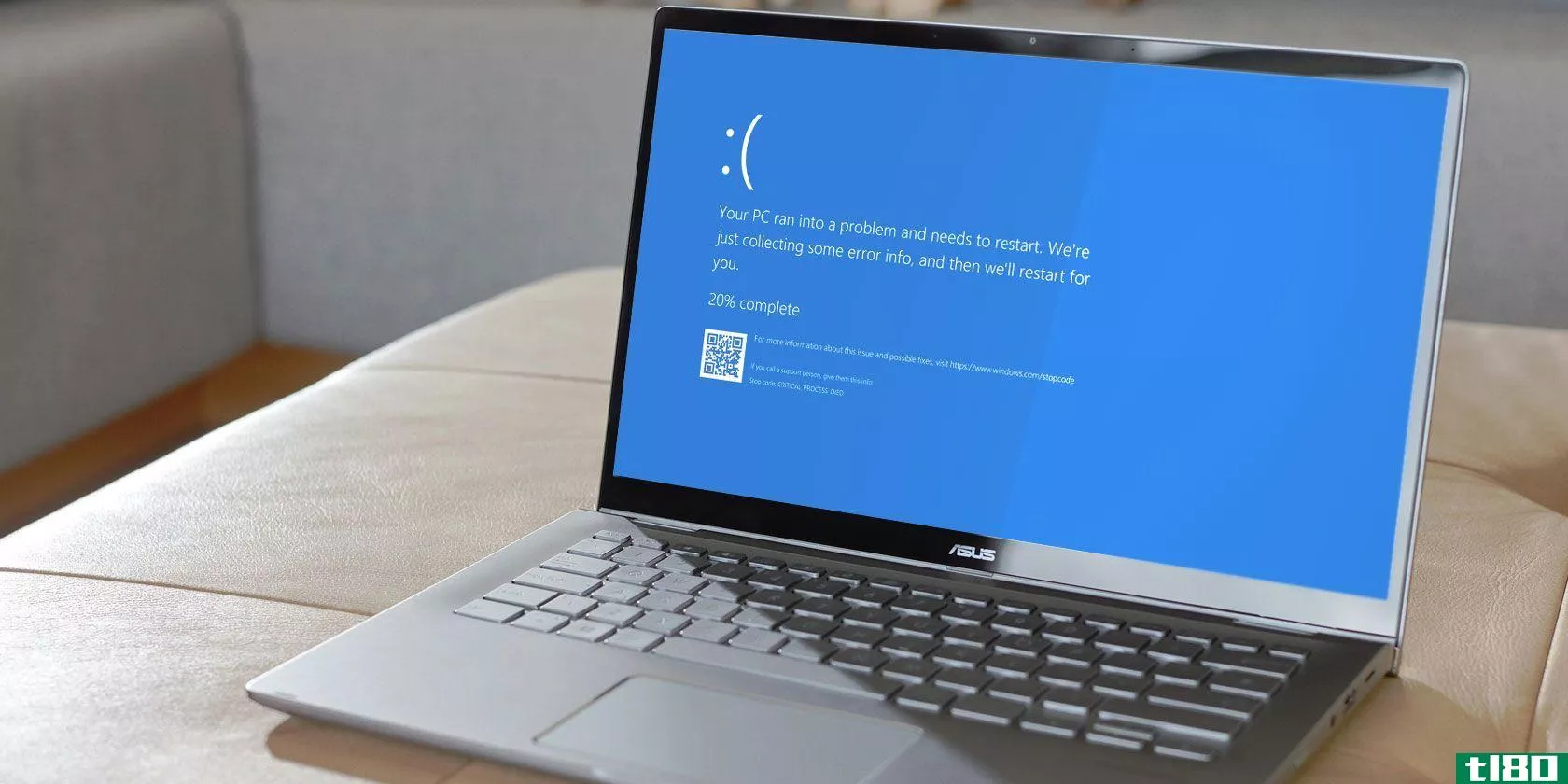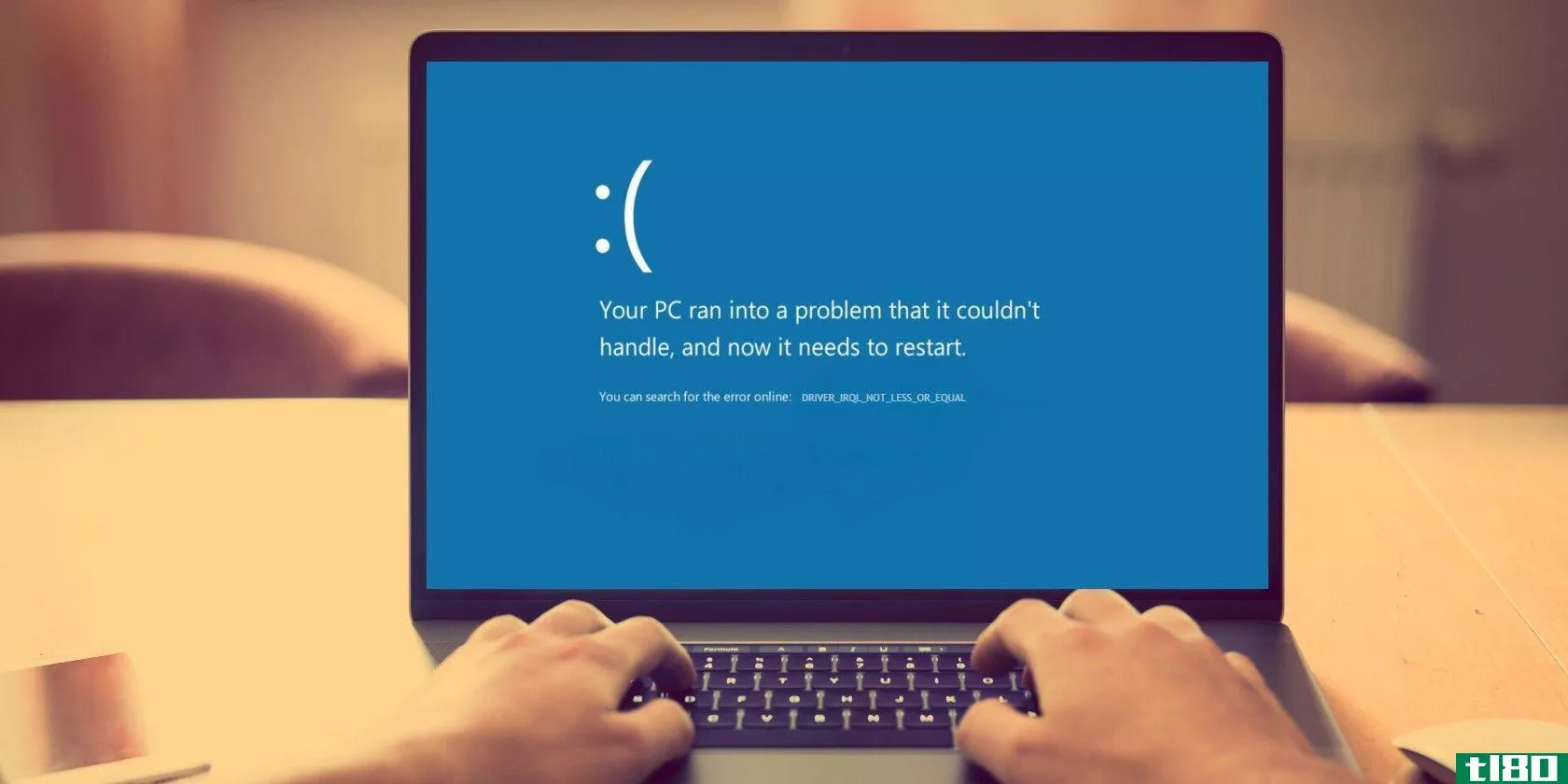如何使用sfc和dism命令修复损坏的windows系统文件
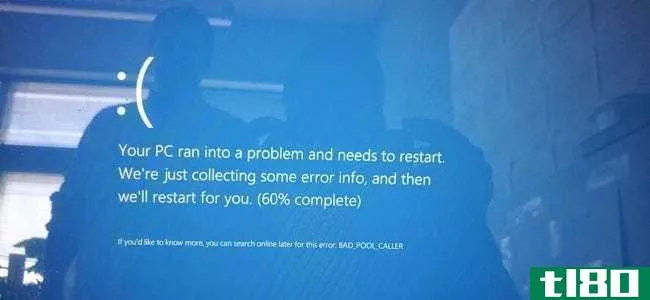
Windows内置的系统文件检查工具可以扫描Windows系统文件是否损坏或有任何其他更改。如果文件已被修改,它将自动用正确的版本替换该文件。下面是如何使用它。
当您应该运行这些命令时
如果Windows遇到蓝屏或其他崩溃,应用程序出现故障,或者某些Windows功能无**常工作,那么有两个系统工具可以提供帮助。
相关报道:关于死亡蓝屏你需要知道的一切
Windows内置的系统文件检查器(SFC)工具将扫描Windows系统文件是否损坏或有任何其他更改。如果文件已被修改,它将自动用正确的版本替换该文件。如果SFC命令不起作用,您也可以在Windows 10或Windows 8上尝试使用部署映像服务和管理(DISM)命令来修复基础Windows系统映像。在Windows7和更早版本上,微软提供了一个可下载的“系统更新准备工具”。我们来看看如何使用它们。
相关:如何在Windows中扫描(和修复)损坏的系统文件
运行sfc命令修复系统文件
对有缺陷的Windows系统进行故障排除时,请运行SFC命令。SFC的工作原理是扫描和替换损坏、丢失或更改的系统文件。即使SFC命令没有修复任何文件,运行它至少会确认没有系统文件损坏,然后您可以继续使用其他方法对系统进行故障排除。只要计算机本身启动,就可以使用SFC命令。如果Windows将正常启动,您可以从管理命令提示符运行它。如果Windows无**常启动,您可以尝试在安全模式下启动它,或在恢复环境中从安装介质或恢复光盘启动。
相关:如何使用安全模式修复Windows PC(以及何时修复)
无论您是在正常、安全模式或恢复环境下使用命令提示符,都将以相同的方式使用该命令。请记住,如果您正常启动Windows,则需要以管理权限打开命令提示符。要执行此操作,请右键单击“开始”按钮并选择“命令提示(管理)”。
在命令提示下,键入以下命令并按Enter键运行完整系统扫描并让SFC尝试修复:
sfc /scannow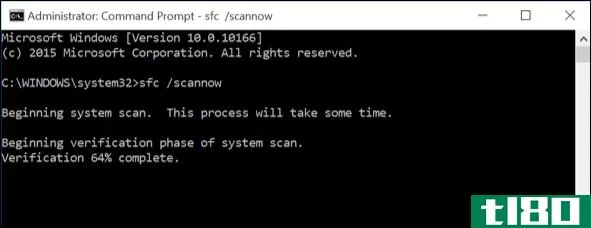
使命令提示符窗口保持打开状态,直到命令完成,这可能需要一些时间。如果一切正常,您将看到消息“Windows资源保护未发现任何完整性冲突”
相关:如何使用安全模式修复Windows PC(以及何时修复)
如果您看到“Windows资源保护发现损坏的文件,但无法修复其中一些”消息,请尝试在安全模式下重新启动电脑,然后再次运行该命令。如果失败了,您也可以尝试用安装介质或恢复光盘启动,然后从那里尝试命令。

运行di**命令修复sfc问题
通常不必运行DISM命令。但是,如果SFC命令无**确运行或无法用正确的文件替换损坏的文件,则Windows 7-1中的DISM命令或系统更新准备工具有时可以修复底层Windows系统并使SFC正确运行。
要在Windows 8和10中运行DISM命令,请打开具有管理权限的命令提示符。键入以下命令,然后按Enter键让DISM检查Windows组件存储是否损坏,并自动修复发现的任何问题。
DISM /Online /Cleanup-Image /RestoreHealth在关闭命令提示符窗口之前,允许命令完成运行。这可能需要5到10分钟。进度条暂时保持在20%是正常的,所以不用担心。
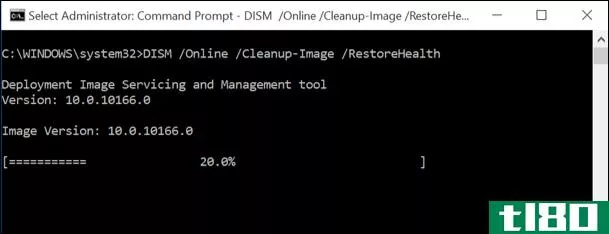
如果DISM命令的结果表明有任何更改,请重新启动电脑,然后您应该能够成功运行SFC命令。
在Windows7及更早版本上,DISM命令不可用。相反,您可以从Microsoft下载并运行系统更新准备工具,并使用它来扫描系统中的问题并尝试修复它们。
下一步尝试系统还原或系统重置
如果您仍然遇到系统问题,并且SFC和DISM命令没有帮助,您可以尝试更激烈的操作。
运行系统还原工具会将Windows操作系统文件、设置和应用程序还原到以前的状态。如果操作系统在创建还原点之前没有损坏,这可能会修复系统损坏问题。
相关:如何在Windows7、8和10中使用系统还原
如果其他方法都失败了,您可以随时执行系统重置或重新安装Windows。在Windows 8和10上,您可以执行“重置此电脑”操作,将Windows重置为其默认状态。你可以选择保留你的个人文件,尽管你必须重新安装程序或删除所有内容,并做一个完整的重新安装。无论您选择哪种,请确保您已首先备份了PC!在Windows7及更早版本上,这将需要使用计算机**商提供的恢复分区或从头重新安装Windows。
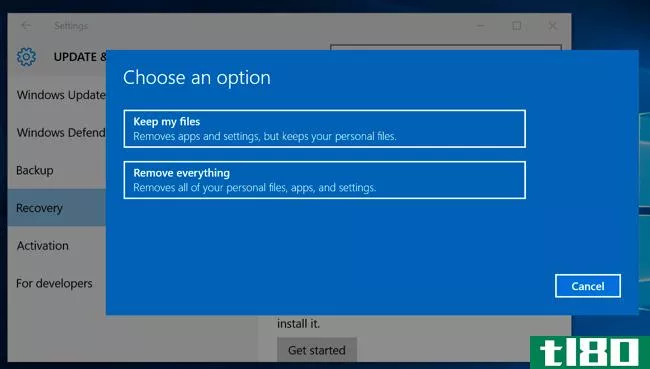
如果在运行我们介绍的任何命令时遇到其他错误,请尝试在web上搜索遇到的特定错误。这些命令通常会指向包含更多信息的日志文件,如果这些文件失败,请检查日志以获取有关特定问题的更多详细信息。最后,如果您只需将Windows重置为其默认状态或重新安装,则可能不值得对严重的Windows损坏问题进行故障排除。这个决定将由你决定。
图片来源:Flickr上的jchapiewsky
- 发表于 2021-04-08 08:33
- 阅读 ( 272 )
- 分类:互联网
你可能感兴趣的文章
如何修复Windows10中的pnp\u detected\u fatal\u错误
... 下面是如何修复Windows10中PNP检测到的致命错误。 ...
- 发布于 2021-03-11 11:43
- 阅读 ( 484 )
如何修复windows中的磁盘i/o错误
您多长时间进行一次重要文件的脱机备份?一个月一次?一年一次?还有一个问题:您多久检查一次这些备份是否仍在工作?我最近决定这么做。当我将外置驱动器连接到笔记本电脑时,弹出一个I/O设备错误。 ...
- 发布于 2021-03-11 18:14
- 阅读 ( 703 )
如何用一个命令修复损坏的windows系统文件
...器(SFC),它可以自动扫描并修复损坏的Windows文件。要使用它,请打开一个管理命令提示符,方法是在“开始”菜单中键入cmd,然后右键单击它并选择“以管理员身份运行”。键入以下命令以运行SFC: ...
- 发布于 2021-03-14 05:22
- 阅读 ( 150 )
windows 10“开始”菜单不工作?下面是如何修复它!
...—如果尚未创建辅助配置文件,请参阅MakeUseOf指南,了解如何创建新用户帐户。 ...
- 发布于 2021-03-16 17:21
- 阅读 ( 214 )
如何修复windows update错误0x80070057
... 因此,这并不是一个很难纠正的错误,我可以向您展示如何处理它。是否查找其他Windows错误代码,如0xC0000225、0x80070422或BSOD停止代码(如系统服务异常)?我们可以掩护你! ...
- 发布于 2021-03-17 19:13
- 阅读 ( 354 )
如何修复windows停止码内存管理bsod
...管理本质上是跟踪系统上的每个内存位置,而不管其状态如何。它在执行期间管理内存和进程在RAM和物理内存之间的转换,决定要分配多少内存(以及可以分配多少内存)。当您关闭一个程序时,它会将该内存重新分配给其他进...
- 发布于 2021-03-18 06:51
- 阅读 ( 244 )
windows 10中的关键进程死机?如何修复此停止码
... 那么,如何在windows10中修复这个不可预见的错误呢?继续读,我们会解释一切的。 ...
- 发布于 2021-03-18 07:39
- 阅读 ( 392 )
如何在windows10中修复错误代码0x8000ffff
Windows 10错误代码0x8000ffff与Windows Update有关。已知错误代码也会影响Microsoft应用商店的功能。更新Windows10并返回Microsoft应用商店后,0x8000ffff错误表示某处有东西坏了。 ...
- 发布于 2021-03-21 16:10
- 阅读 ( 354 )
如何修复windows update错误80072ee2
... 继续之前,请查看如何备份Windows注册表。这是值得做的,以防万一。 ...
- 发布于 2021-03-23 12:11
- 阅读 ( 310 )